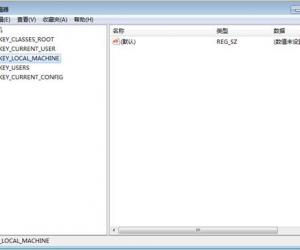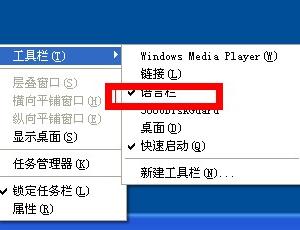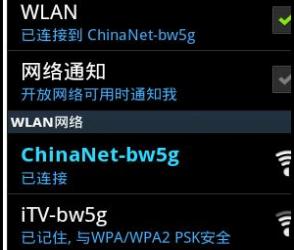Win8误删开始屏幕桌面图标找回步骤 如何恢复Win8系统中已删除的桌面图标
发布时间:2017-04-27 08:49:03作者:知识屋
Win8误删开始屏幕桌面图标找回步骤 如何恢复Win8系统中已删除的桌面图标。我们在使用电脑的时候,总是会遇到很多的电脑难题。当我们在遇到了需要找回win8系统的桌面误删图标的时候,我们应该怎么操作呢?一起来看看吧。
1.在开始屏幕,点击左下角 “向下箭头”图标,转到所有应用界面
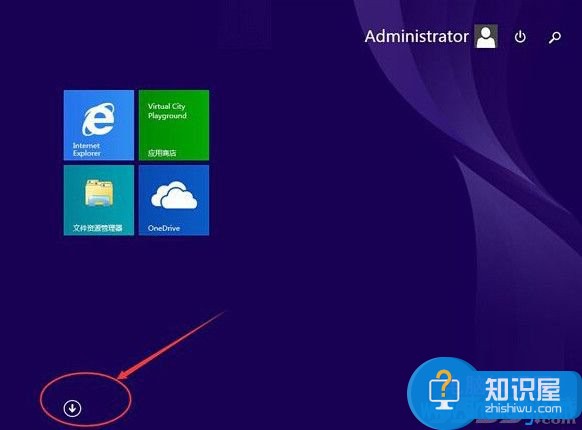
2. 在所有应用列表中,找到“桌面”图标并在上面单击鼠标“右键”,然后再点击左下角的“固定到开始屏幕”
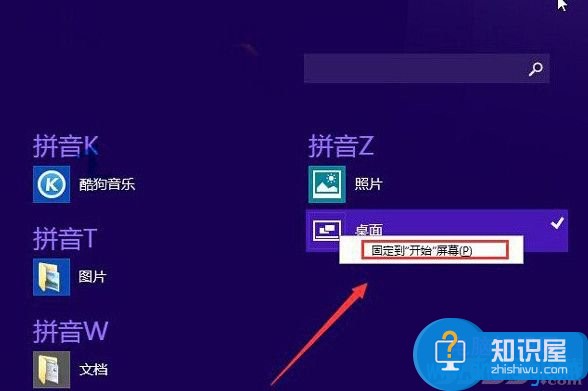
3. 此操作后将重新在开始屏幕固定“桌面”磁贴
4. 如果在“所有应用”列表中找不到“桌面”图标,则说明相应文件已经被删除。此时需要通过其他电脑安装的Windows 8或者Windows 8.1系统中的“C:ProgramDataMicrosoftWindowsStart MenuPrograms”路径中拷贝“桌面.LNK”快捷方式到故障机同等位置即可。
点击屏幕向下箭头——再选择“桌面”图标,右键“固定到开始屏幕”——返回就OK了;还有一种实在找不到“桌面”图标的情况,需要去系统中拷贝“桌面.LNK”快捷方式到指定位置。
对于我们在遇到了需要经过这样的操作的时候,我们就可以利用到上面给你们介绍的解决方法进行处理,希望能够对你们有所帮助。
知识阅读
软件推荐
更多 >-
1
 一寸照片的尺寸是多少像素?一寸照片规格排版教程
一寸照片的尺寸是多少像素?一寸照片规格排版教程2016-05-30
-
2
新浪秒拍视频怎么下载?秒拍视频下载的方法教程
-
3
监控怎么安装?网络监控摄像头安装图文教程
-
4
电脑待机时间怎么设置 电脑没多久就进入待机状态
-
5
农行网银K宝密码忘了怎么办?农行网银K宝密码忘了的解决方法
-
6
手机淘宝怎么修改评价 手机淘宝修改评价方法
-
7
支付宝钱包、微信和手机QQ红包怎么用?为手机充话费、淘宝购物、买电影票
-
8
不认识的字怎么查,教你怎样查不认识的字
-
9
如何用QQ音乐下载歌到内存卡里面
-
10
2015年度哪款浏览器好用? 2015年上半年浏览器评测排行榜!